액자 만들기


레이어 2개 만들어줌 (컨트롤 + J로 복사해줌)

네모 그린 뒤 위에 메뉴중
선택 -> 수정 -> 매끄럽게

10으로 해줌

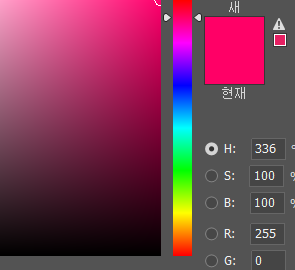
편집 -> 획 -> 색상 변경 가능한데 위와 같이 느낌표 뜨면 프린트 출력시 안나온다는 표시
이때 느낌표를 눌러주면 색상을 알맞게 맞춰줌

색상을 골라야 한다
(조정)
cntl + U
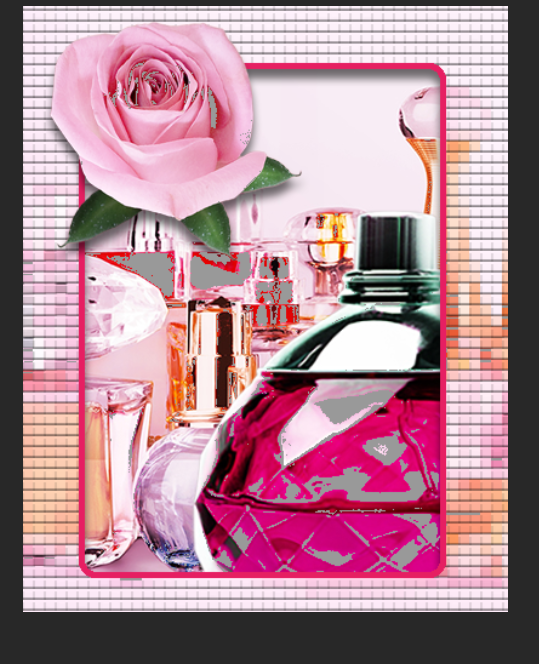


위에 폴더모양 눌러주면 문단 설정(여백 관리 가능)
완성
액자 만드는 방법
일단 사진 든 레이어 2개 만들고
하나는 액자로 이름 변경
-> 네모칸으로 칸 설정 후 삭제처리 / 편집에서 획 처리해주고 fx에서 그림자까지 설정
이때 네모칸을 동글게 만들어 주고 싶으면 선택 -> 수정 -> 매끄럽게 (10정도)
그 뒤에 누끼 따서 넣어주고 레이어 안에 맞춰서 넣어주고
글씨도 넣어주고 수정하면 완료!
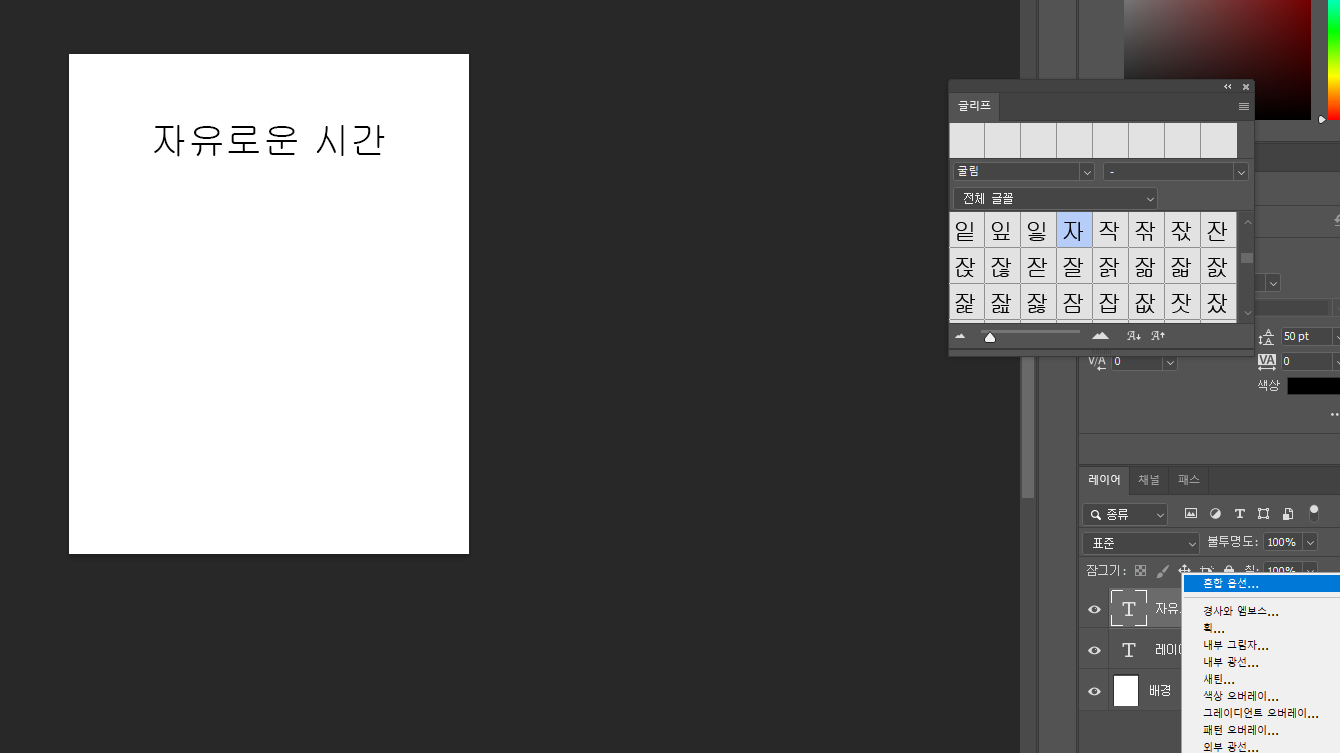
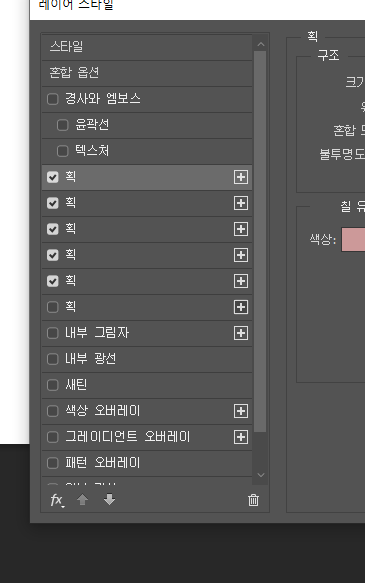
위와 같이 획이나 다른 옵션들이 정신없이 추가된 경우
정리하고 싶으면 아래 기본 목록 재설정 눌러주면 된다
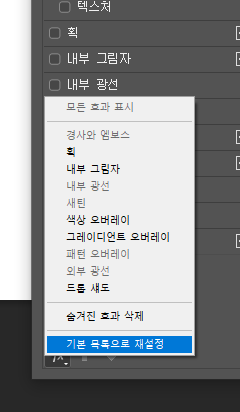
글씨에 그라데이션 넣기
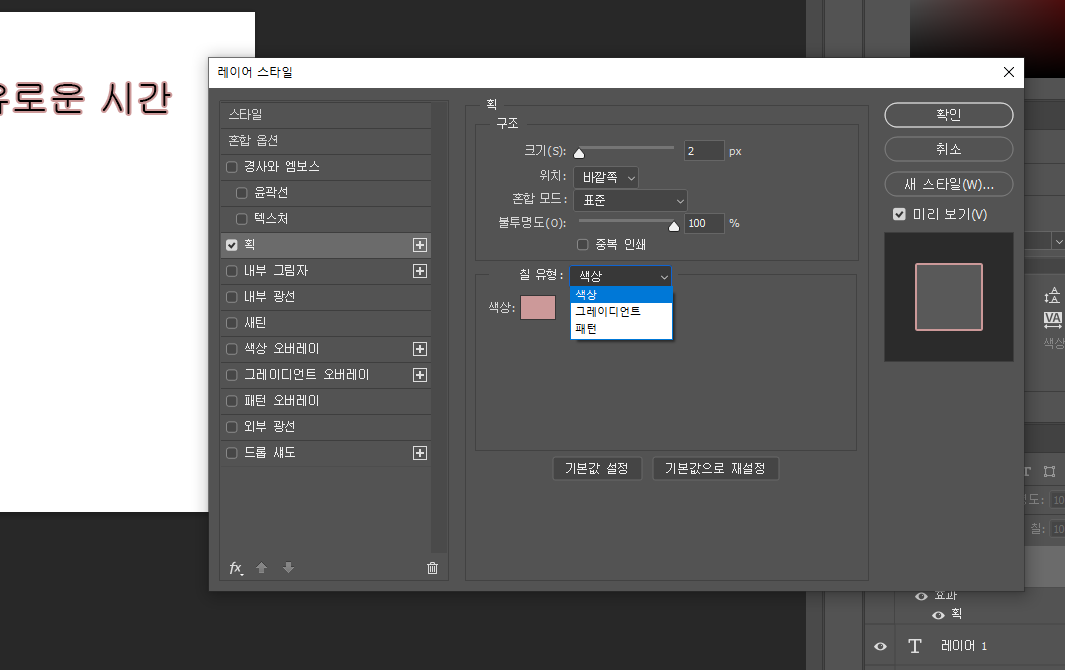
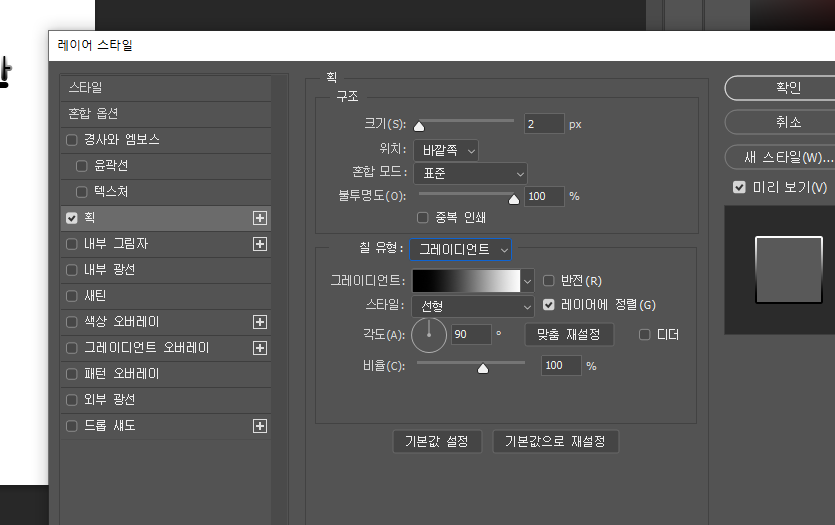

색 아래 더블 클릭 -> 색 추가
색상 클릭하고 아래로 밀어댕기면 색상 삭제 or delete로 삭제 가능
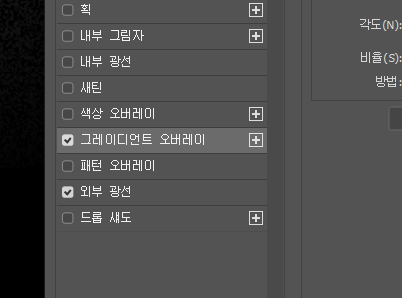
이걸 눌러주면 글씨 자체가 그라디언트 색상으로 바뀜
(획의 반대 느낌 -> 원에도 적용 가능함)

이런식으로 느낌있게
레이어 마스크 씌우기


마스크 추가하고 그라디언트 추가해서 넣으면 된다
레이어 마스크 삭제 원할 경우
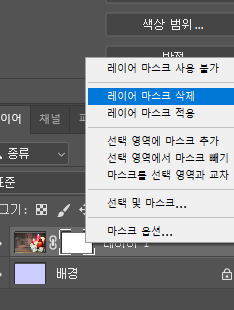
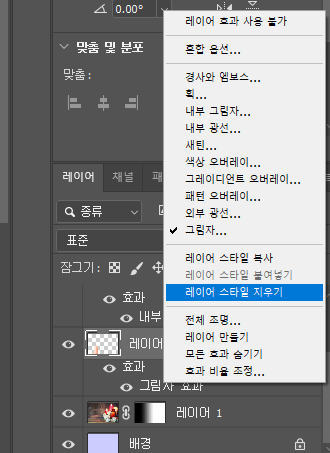

효과의 경우 알트 누르고 옮기면 다른 레이어에 효과 복사 가능해짐
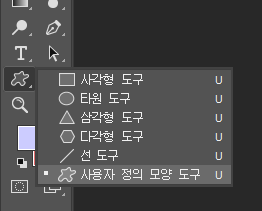
사용자정의 모양 도구 클릭


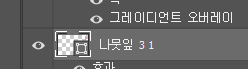
레이어 모양 앞에 네모칸 더블클릭하면 글자 색상 변경 가능


'포토샵 기초강좌' 카테고리의 다른 글
| 포토샵 7강 누끼따기 고급, 배경 인식 방법 (0) | 2022.02.19 |
|---|---|
| 포토샵 6강 눈금자 세팅 및 액자 효과, 2급 실습 예제 (0) | 2022.02.18 |
| 포토샵 5강 펜툴 사용법, 색상 변경, 포토샵 격자, 실습예제 문제 (0) | 2022.02.17 |
| 포토샵 4강 레이어 마스크 만들기, 유튜브 썸네일 만들기 (0) | 2022.02.17 |
| 포토샵 1강 누끼 따는 방법과 레거시 설정하기 (0) | 2022.01.26 |




댓글